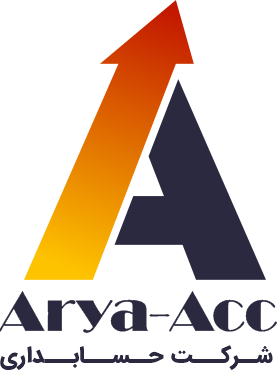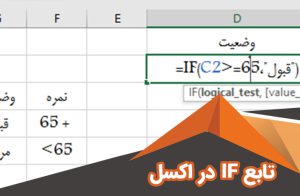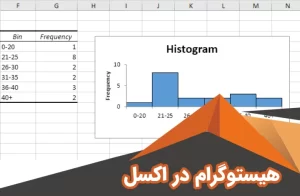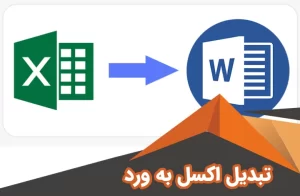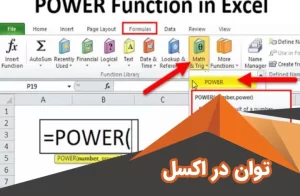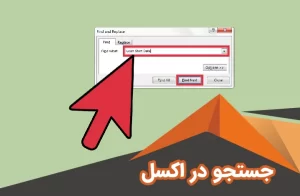جمع در اکسل
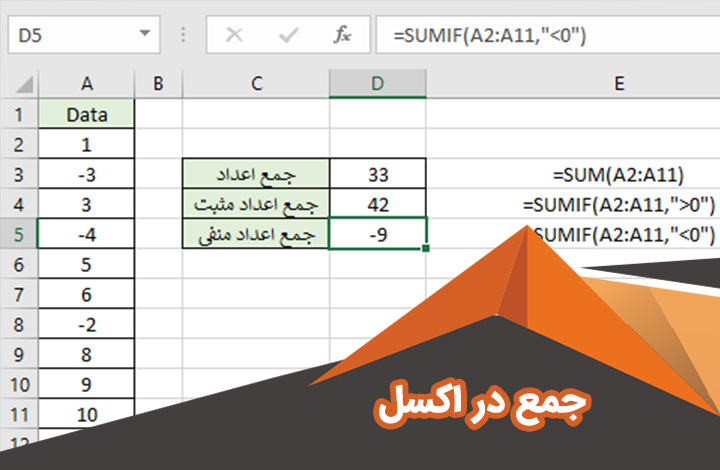
جمع هر صفحه در اکسل جمع اعداد فارسی در اکسل جمع یک ستون با یک عدد ثابت در اکسل آموزش تصویری جمع اعداد در اکسل
اکسل یکی از نرم افزار های پرکاربرد و پرطرفدار در حوزه حسابداری است که قابلیت های زیادی دارد و اگر با این قابلیت ها آشنا باشید میتوانید خیلی از کار ها را با این نرم افزار در کوتاهترین زمان انجام دهید(در مقاله اکسل چیست قابلیت های پنهان اکسل را توضیح دادیم). در این مقاله میخواهیم روش های مختلف جمع در اکسل را به شما توضیح دهیم.
اگر سوالی در مورد جمع هر صفحه در اکسل دارید و در آموزش تصویری جمع اعداد در اکسل به ان پاسخ داده نشد میتوانید در بخش نظرات سوال تان را مطرح کنید تا اساتید ما در کوتاهترین زمان پاسخ شما را بدهند.
اگر میخواهید با بخش های مختلف نرم افزار اکسل آشنا شوید میتوانید از فیلم های آموزشی رایگانی که در صفحه صفحه آموزش اکسل قرار داده ایم نهایت بهره را ببرید و با مهارت های کسب شده درامدزایی کنید.
جمع در اکسل
جمع در اکسل یکی از کاربرد هایی است که باید هر حسابداری با آن آشنا باشد و بتواند مقادیری که در یک ستون و یا ردیف قرار دارند را با هم جمع کند و حاصل را در یک سلول نمایش دهد.
روش های مختلفی برای جمع زدن در اکسل وجود دارد که این روش ها معمولا به صورت زیر مورد استفاده قرار میگیرند:
- جمع زدن اعداد در یک سلول
- جمع زدن اعداد چند سلول
- جعم اعداد با استفاده از AutoSum
- جمع اعداد با استفاده از Insert Function
شما در انتهای این مقاله یاد خواهید گرفت که جمع یک ستون با یک عدد ثابت در اکسل به چه صورت است و چطور میتوان اعداد را در ستون های اکسل و یا سطر های اکسل به راحتی با هم جمع کرد.
انواع جمع در اکسل
در این بخش میخواهیم بدون اتلاف وقت روش های مختلفی که برای انواع جمع در اکسل مورد استفاده قرار میگیرد را با هم بررسی کنیم. اگر د ر هر مورد سوالی داشتید میتوانید در بخش نطرات سوال تان را مطرح کنید تا در سریعترین زمان پاسخ شما را بدهیم و ایراد را رفع کنیم.
جمع ستون در اکسل با تابع sum
یکی از راحت ترین کار هایی که میتوانید برای جمع هر صفحه در اکسل انجام دهید استفاده از تابع sum میباشد. با استفاده از تابع sum میتوانید حتی اهعدا اعشاری و کسری که در اکسل وجود دارد را نیز با هم جمع کنید.
در صورتی که شما قصد داشته باشید با استفااده از این تابع جمع محدوده ای در اکسل را محاسبه کنید این تابع این کار را برای شما انجام میدهد و در صورتی که در این محدوده مقدار غیر عددی وجود داشته باشداین تابع مقدار غیر عددی را نادیده میگیرد و کار خود را انجام میدهد.
یکی از نکاتی ککه باید در مورد تتابع sum بدانید این است که این تابع پیا و داینامیک نیست و اگر شما مقادیری در محدوده تعیین شده را فیلتر کنید خروجی تابع تغییری نخواهد کرد. به همین دلیل پیشنهاد میشود در این موارد از تابع Subtotal استفاده شود.
شما میتوانید در مقاله تابع sumif در اکسل اطلاعات بیشتری از تابع جمع شرطی در اکسل به دست آورید و نحوه استفاده از این تابع را یاد بگیرید. با استفاده از این تابع میتوانید شروط مختلفی برای محاسبه جمع در اکسل اعمال کنید.
برای استفاده از تابع sum شما میتوانید ورودی ها را به صورت عددی به آن اعمال کنید. همچنین میتوانید تعیین کند که مجموع مقادیر کدام سلول ها را با هم جمع کند. برای این کار شما باید آدرس آن سلول ها را به عنوان ورودی به این تابع دهید.
همچنین شما میتوانید در این تابع اعداد اعشاری را با هم جمع و یا ضرب و تفریق کنید. برای مثال حاصل تابع زیر عدد 8 میشود:
SUM(2*4)=
و یا حاصل تابع زیر نیز 58 میشود:
SUM(62-4)=
دقت داشته باشید که برای ورودی به این تابع یا باید عدد بدهید و یا ادرس سلولی که قرار است محتوای داخل آن را دریافت کند برای این تابع تعریف کنید. به همین دلیل حاصل تابع زیر با خطای ?Name# رو به رو میشود که نشان میدهد مقدار غیر قابل قبول به عنوان ورودی تعریف شده است.
SUM(10,EXCEL)=
برای محاسبه حاصل جمع یک ستون شما باید محدوده مورد نظر را در این تابع تعریف کنید. برای مثال اگر در ستون B از سلول 2 تا 10 حاوی مقدار است شما باید این محدوده را به صورت B2:B10 تعریف کنید. در این حالت فرمول به صورت زیر خواهد بود:
SUM(B2:B10)=
در این حالت شما این فرمول را در سلولی که میخواهید حاصل را نمایش دهد مینویسید.
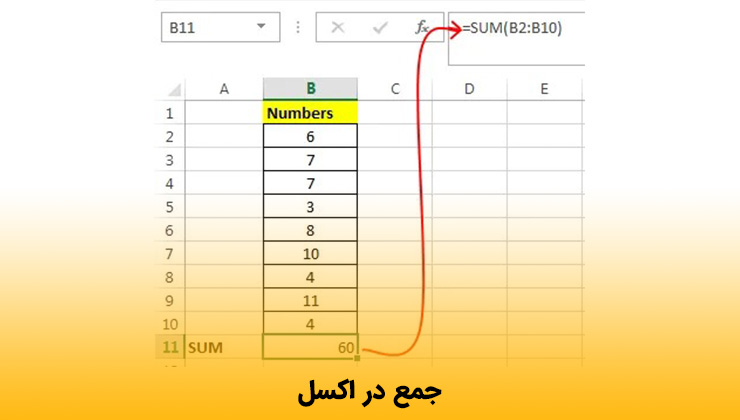
برای جمع در اکسل برای یک محدود ه خاص با یک سلول جدا میتوان فرمول را به صورت زیر نوشت.
SUM(B6:M6,R6)=
در این حال سلول های B6 تا M6 را به همراه مقدار سلول R6 با هم جمع میکند.
شما در این تابع میتوانید به عنوان هر ورودی یک حاصل عبارت ریاضی بنویسید که در این صورت بر اساس اولویت ضرب و تقسیم و جمع و تفریق را انجام میدهد. در مثال زیر ابتدا ضرب و تقسیم انجام میشود و سپس مجموع محاسبه میشود.
SUM(6/3,4*2,33)=
جمع ستون در اکسل با کلید میانبر
یکی از ساده ترین روش های برای جمع در اکسل این است که از کلید های میانبر در این حوزه کمک بگیرید. برای استفاده از این روش شما باید محدو ده مورد نظر را انتخاب کنید.
در این زمان شما میتوانید کلید های =و Alt را به صورت همزمان فشار دهید.
در این صورت حاصل جمع در سلول بعدی نمایش داده میشود.
روش های دیگری نیز برای محاسبه جمع در اکسل وجود دارد که در ادامه روش های استفاده از تابع را AutoSum توضیح خواهیم داد.
جمع ستون در اکسل با تبدیل داده به جدول
در صورت یکه قصد داشته باشید داده های شما نمایش داده شود استفاده از این روش به شما پیشنهاد میشود. با استفاده از این روش میتوانید از عملگر های دیگری نیز استفاده کنید.
برای استفاده از این روش جمع در اکسل میتوانید مراحل زیر را انجام دهید.
- شما باید ستون مورد نظر را انتخاب کنید و کلید های ترکیبی Ctrl+T را به صورت همزمان فشار دهید. در این حالت محدوه مورد نظر شما به یک Excel Table تبدیل میشود.
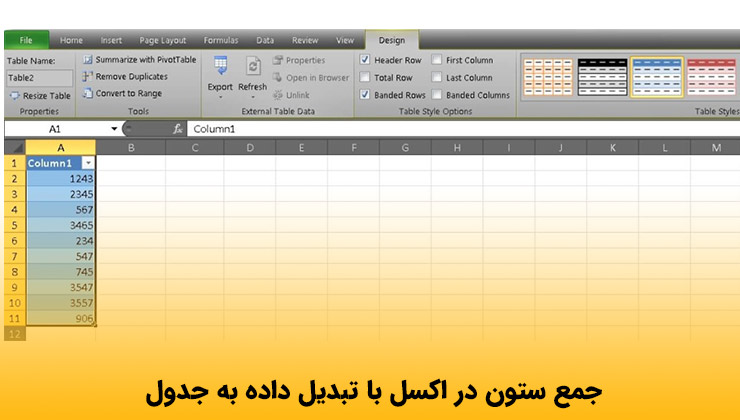
- در مرحله بعد شما باید تب Design را از نوار بالای نرم افزار اکسل انتخاب کرده و تیک گزینه Total Row را فعال نمایید.
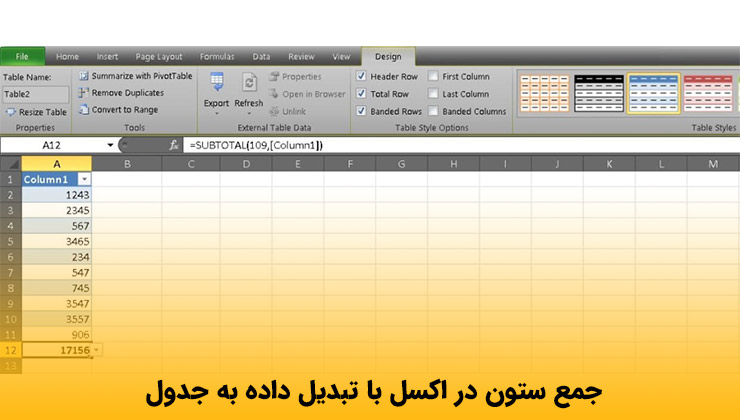
- در نهایت در ادامه سلول های انتخابی شما در ستون مورد نظر یک ردیف ایحاد میشود که در این سلول میتوانید روی سلول کلیک کنید تا منو کشویی ظاهر شود.
- شما باید در منو کشویی گزینه Sum را انتخاب کنید.
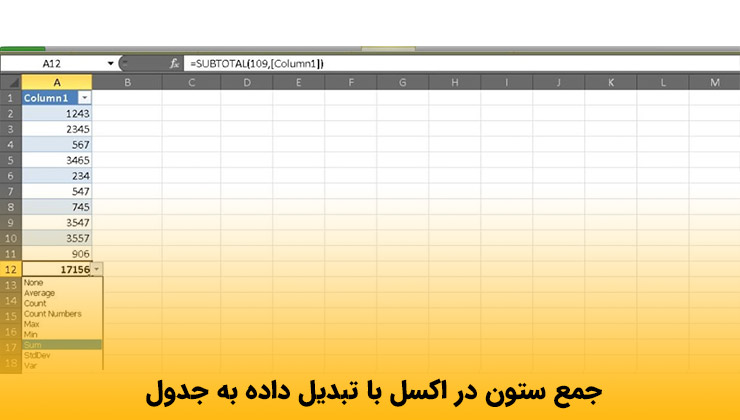
جمع خودکار در اکسل (AutoSum)
یکی دیگر از روش هایی که برای جمع در اکسل از آن استفاده میشود روش جمع خودکار است که در توضیحات بالا به آن اشاره کردیم. برای جمع خودکار در اکسل شما باید سلولی که میخواهید حاصل را در آن نمایش دهید انتخاب کنید .
در مرحله بعد باید از تب Home به گروه group کلیک کنید و گزینه AutoSum را انتخاب کنید.
در این حالت در سلول تعیین شده فرمول تابع sum نمایش داده میشود.
مهمترین ویژگی که AutoSum در اکسل دارد این است که خودش فرمول را برای شما مینویسدو محدوده ای که در نظر دارید را به خوبی تعیین میکند و شما میتوانید به راحتی حاصل را مشاهده کنید.
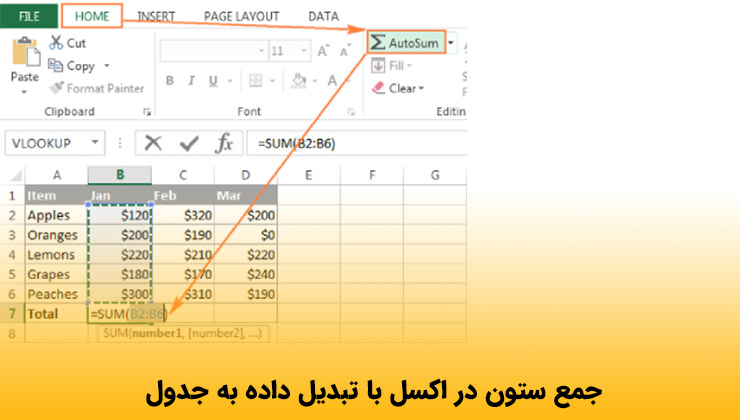
مثال جمع یک ستون در اکسل
برای آن که بتوانید مقادیر یک ستون در اکسل را با هم جمع کنید میتوانید از روش های مختلفی استفاده کنید که یکی از این روش ها همان تابع sum میباشد.
- برای جمع یک ستون در اکسل شما باید سلول مورد نظر را که میخواهید حاصل را نمایش دهد انتخاب کنید مانند D11.
- در مرحله بعد شما باید از نوار بالا تب Formulas را انتخاب کنید.
- در این بخش روی نماد ∑ که مربوط به AutoSum است کلیک کنید.
- در سلول تعیین شده به صورت خودکار فرمول (SUM(D2:D10= نمایش داده میشود.
- با زدن دکمه اینتر مجموع محدوده تعیین شده در سلول تعیین شده نمایش داده میشود مانند مثال زیر.
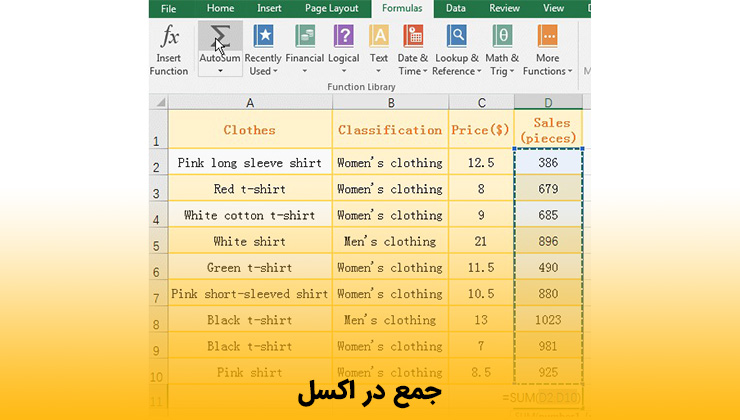
روش دیگری که میتوانید برای محاسبه جمع در اکسل برای مجموع ستون ها استفاده کنید استفاده از کلید های میانبر است.
- برای این کار شما باید مجدد سلول مورد نظرتان را انتخاب کنید برای مثال سلول D11.
- در مرحله بعد باید کلید های ترکیبی = و Alt را با هم فشار دهید.
- در این حالت در این سلول (SUM(D2:D10= نمایش داده میشود و شما با زدن دکمه اینتر میتوانید حاصل محدوده مورد نظر تان را در این سلول مشاهده کنید.
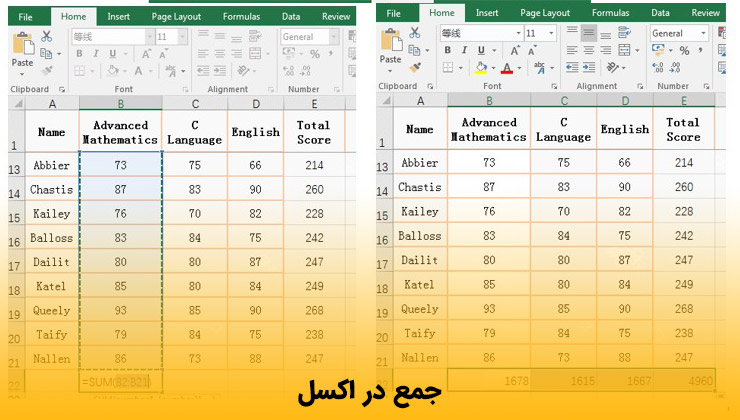
لازم به ذکر است که اگر میخواهید ستون های مجاور را با هم جمع کنید میتوانید از روش کشیدن استفاده کنید. در این روش شما میتوانید عملیات کشیدن را به سمت راست انجام دهید. برای این کار شما باد حاصل جمع یک ستون را محاسبه کنید و در مرحله بعد باید به سمت راست ماوس خود را بکشید. در این حالت ماوس به صورت پررنگ و سیاه دیده میشود (+) در این حالت شما میتوانید ماوس را به سمت راست بکشید.
دقت داشته باشید که در این حالت برای محاسبه جمع سایر ستون ها نمیتوانید دابل کلیک کنید و باید ماوس را فقط به سمت راست بکشید.
جمعبندی
در این مقاله تلاش کردیم هرآنچه برای جمع در اکسل نیاز است را به شما توضیح دهیم. اگر سوالی در این مورد برای شما باقی مانده میتوانید در بخش نظرات بپرسید تا اساتید ما در کوتاهترین زمان پاسخ شما را بدهند. اگر میخواهید به یک حسابدار حرفه ای تبدیل شود میتوانید از آموزش های مقدماتی تا پیشرفته رایگانی که در صفحه آموزش حسابداری قرار داده شده است بهره مند شوید.
سوالات متداول
شما میتوانید روش های مختلف را برای محاسبه مجموع در اکسل استفاده کنید که در این مقاله تمام روش ها به همراه مثال توضیح داده شده است. شما میتوانید از تابع sum استفاده کنید و یا با روش جمع خودکار این کار را انجام دهید.
روش های مختلفی برای محاسبه جمع در اکسل استفاده میشود مثلا شما میتوانید از تابع sum بای این کار استفاده کنید. تمام روش ها در مقاله توضیح داده شده است.
مقالات مرتبط
نظرات